Hiperhivatkozások nagyon hasznosak lehetnek az Excelben, de zavaróak is lehetnek, különösen akkor, ha egyszerűen csak be szeretnél írni egy e-mail címet vagy URL-t anélkül, hogy automatikusan létrejönne egy link. Ez az útmutató bemutatja, hogyan kerülheted el az Excelben a hivatkozások automatikus létrehozását, és hogyan tudod szükség esetén őket eltávolítani. Ugorjunk is bele.
Lényeges Megállapítások
- Az Excelben automatikus hiperhivatkozásokat egyszerű beállítások segítségével le lehet tiltani.
- A hivatkozásokat kézzel is lehet eltávolítani vagy szerkeszteni, ha már létre lettek hozva.
- Egy trükk a hiperhivatkozások automatikus létrehozásának elkerülésére az idézőjelek használata.
Lépésről lépésre útmutató
Először is nyiss meg egy üres Excel-fájlt a következő lépések teszteléséhez.
Hiperhivatkozás létrehozása
Például ha beírsz egy URL-t, az Excel automatikusan létrehoz egy linket. Írj be bármilyen URL-t, például „https://www.peldadblog.hu” és nyomd meg az Enter billentyűt. Azonnal látni fogod, hogy az Excel létrehozott egy hiperhivatkozást.
Hiperhivatkozás eltávolítása
Ha eltávolítanál egy hiperhivatkozást, kattints a linkre jobb gombbal, majd válaszd a „Hivatkozás eltávolítása” lehetőséget. Így könnyen eltávolíthatod a nem kívánt hiperhivatkozásokat.
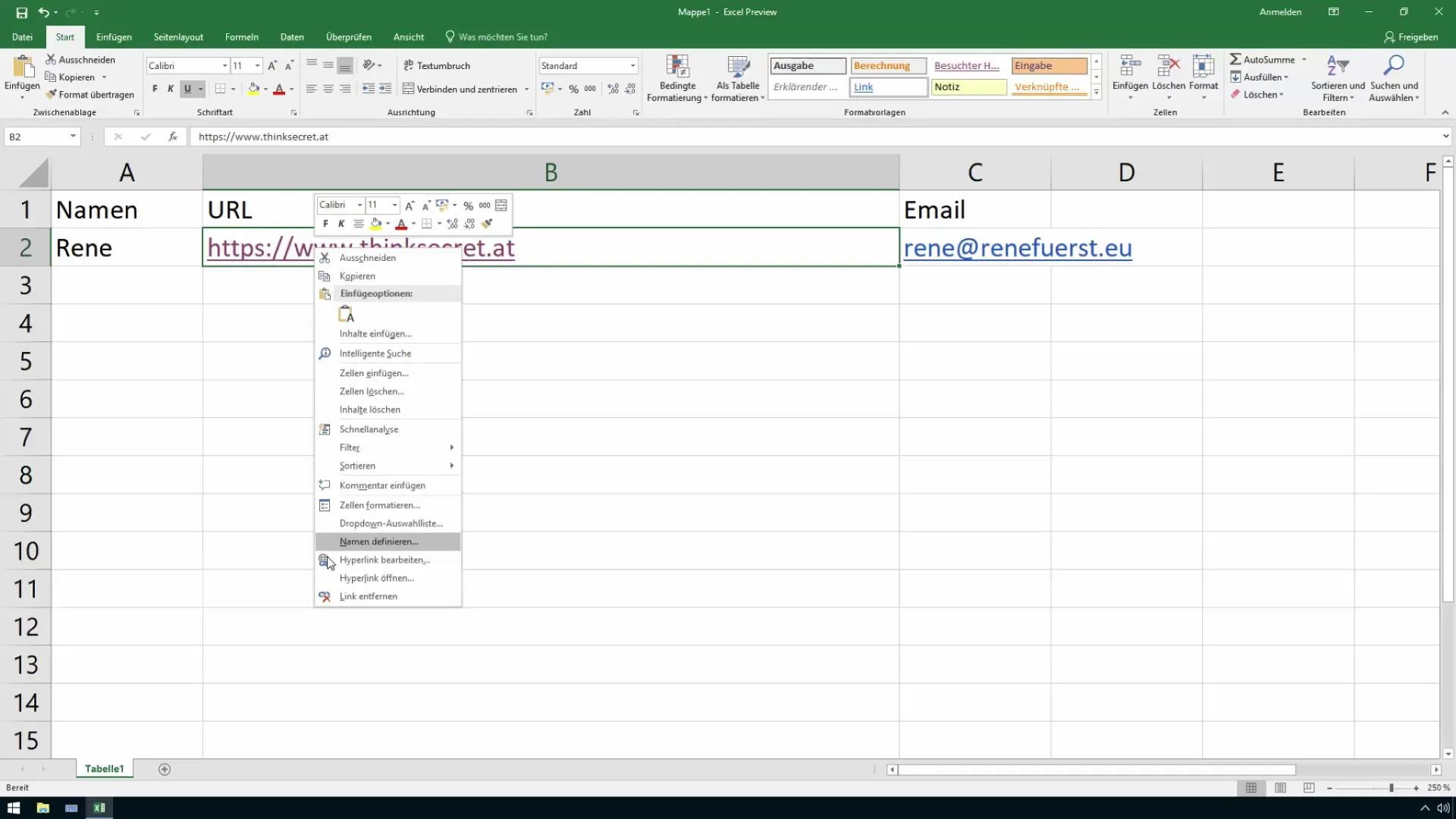
Hiperhivatkozás visszavonása
Ha létrehoztál egy hiperhivatkozást és azt rövid időn belül vissza szeretnéd vonni, használd a „Vissza” lehetőséget vagy nyomd meg az Ctrl + Z billentyűkombinációt. Ezzel a hivatkozás törlésre kerül, és újrakezdheted a beírást.
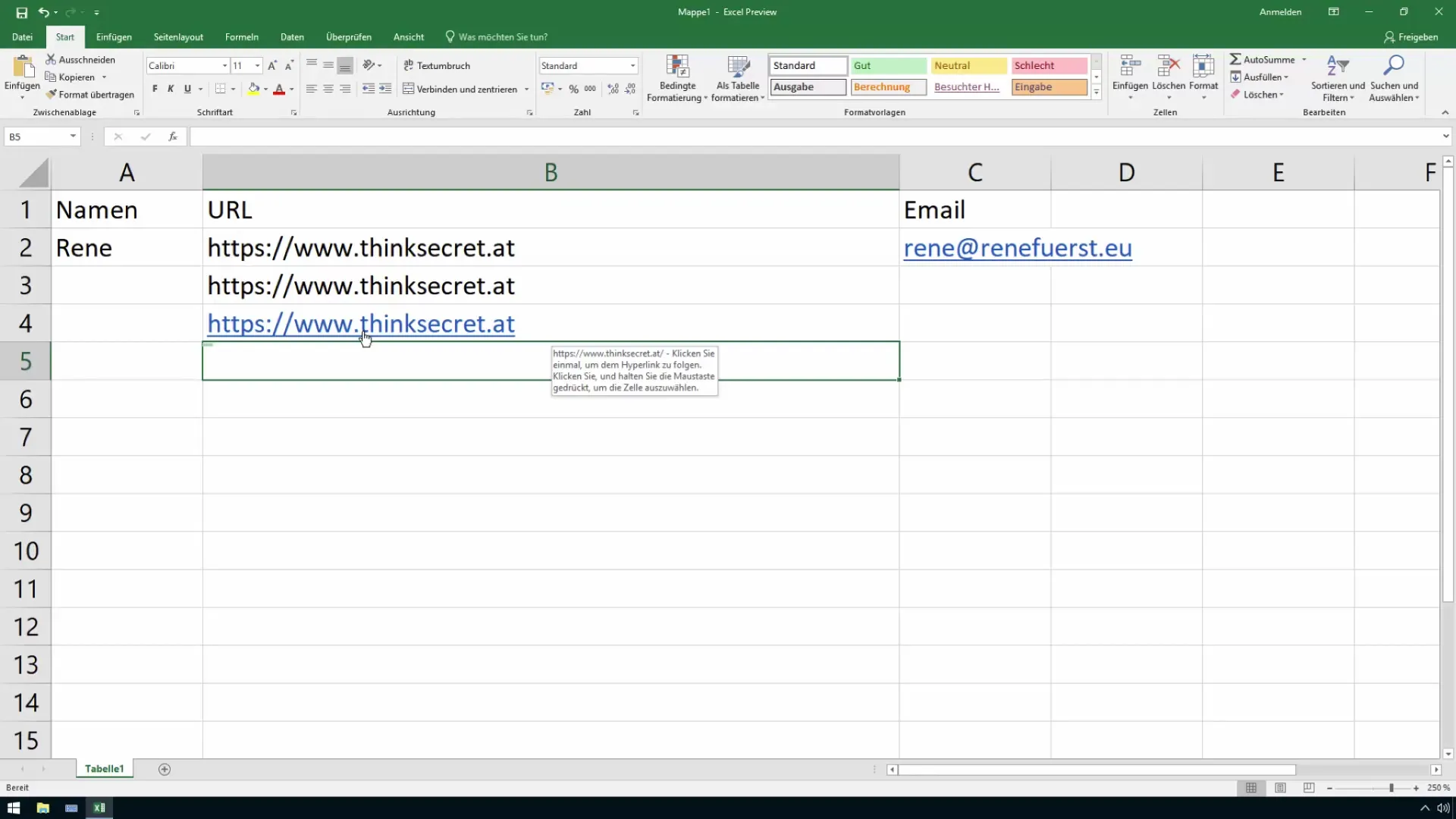
Automatikus hiperlink-létrehozás letiltása
Ha nem szeretnéd, hogy az Excel automatikusan hiperhivatkozásokat hozzon létre, ezt a funkciót letilthatod. Kattints az „Automatikus javítás beállításai” lehetőségre, amikor beírsz egy URL-t vagy e-mail címet, majd válaszd a „Hivatkozások automatikus létrehozása” funkciót. Ezáltal ebben a dokumentumban nem lesznek létrehozva új hivatkozások.
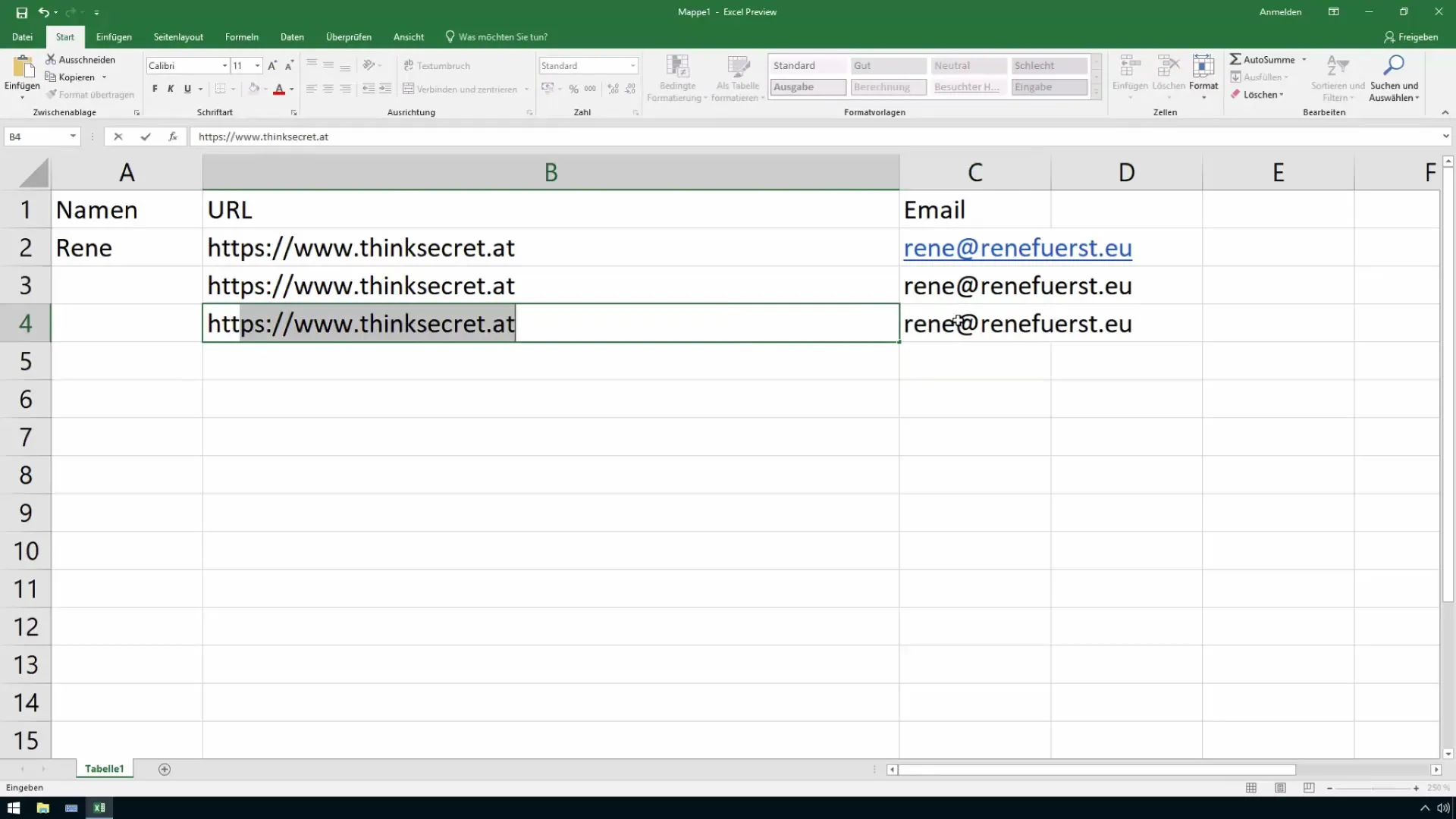
Trükk az idézőjelek segítségével
Egy ügyes trükk, hogy ne automatikusan hozzon létre egy hivatkozást, az idézőjel helyezése a URL vagy e-mail cím elé. Például: „‘peldacim@pelda.com”. Az Excel figyelmen kívül hagyja az idézőjelet, és nem hoz létre hiperhivatkozást. Írd be az e-mail címet, és nem lesz hivatkozás.
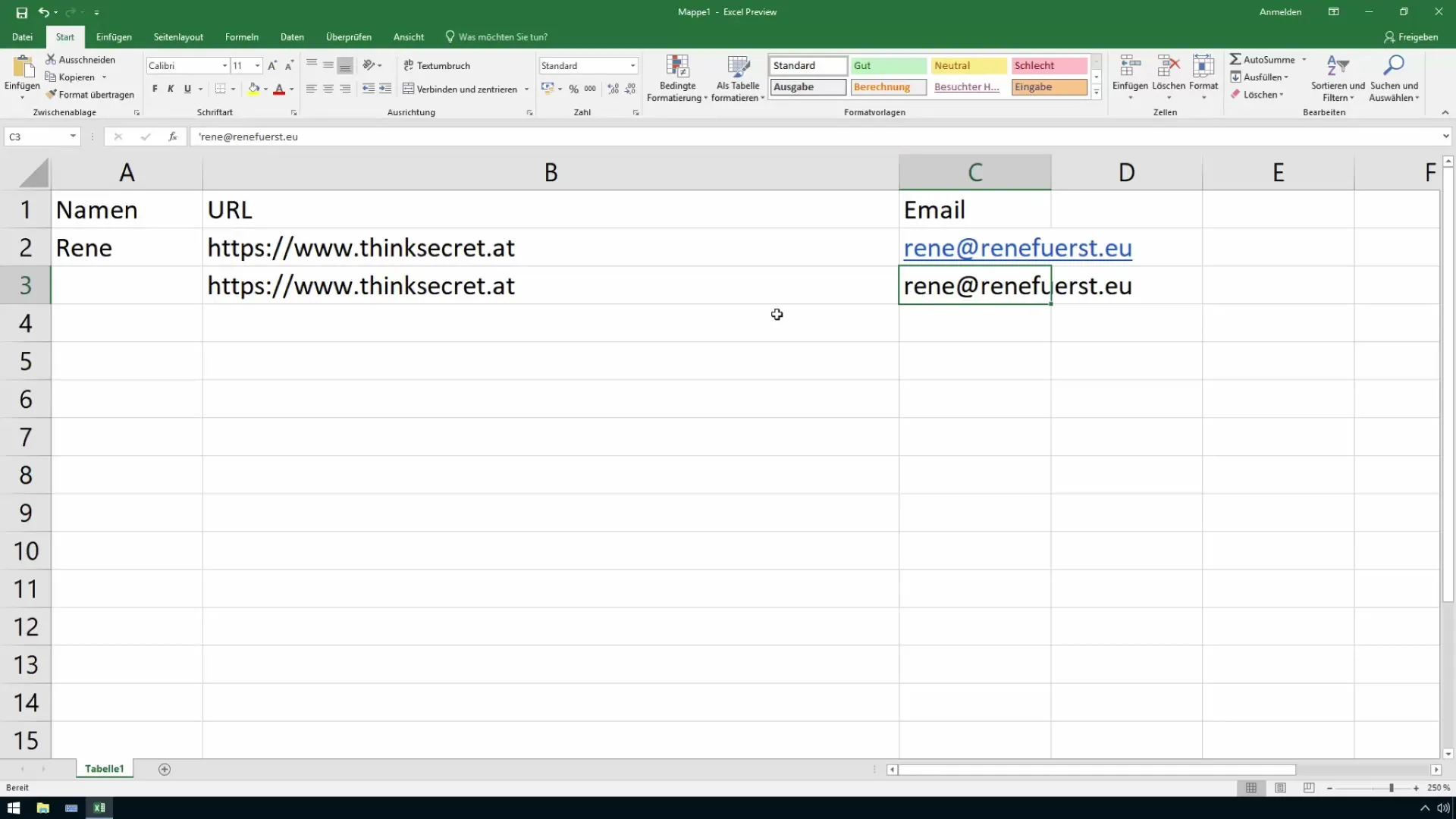
Beállítások visszaállítása
Ha újra szeretnéd engedélyezni az automatikus hivatkozások készítését, menj az „Fájl”, majd az „Opciók”, majd az „Ellenőrzés” és végül az „Automatikus javítás beállításai” opciókhoz. Ott újra be tudod pipálni az „Internet- és hálózati utakat hivatkozásokká konvertál” lehetőséget.
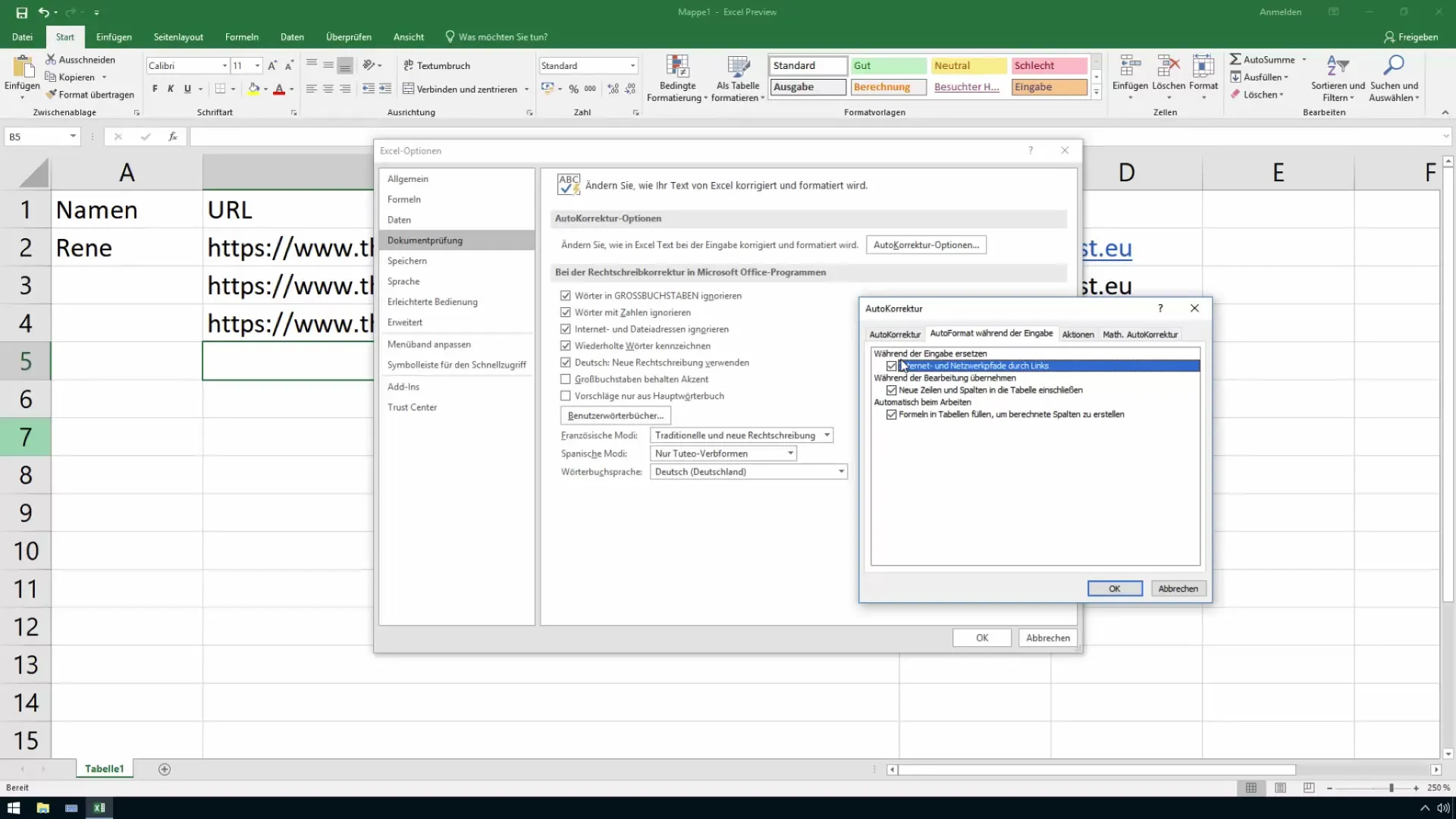
Hiperhivatkozás szerkesztése
Ha egy már létező hiperhivatkozást szeretnél módosítani, kattints a linkre, nyisd meg a kontextusmenüt, majd válaszd ki a „Szerkesztés” lehetőséget. Ott módosíthatod vagy eltávolíthatod a linket.
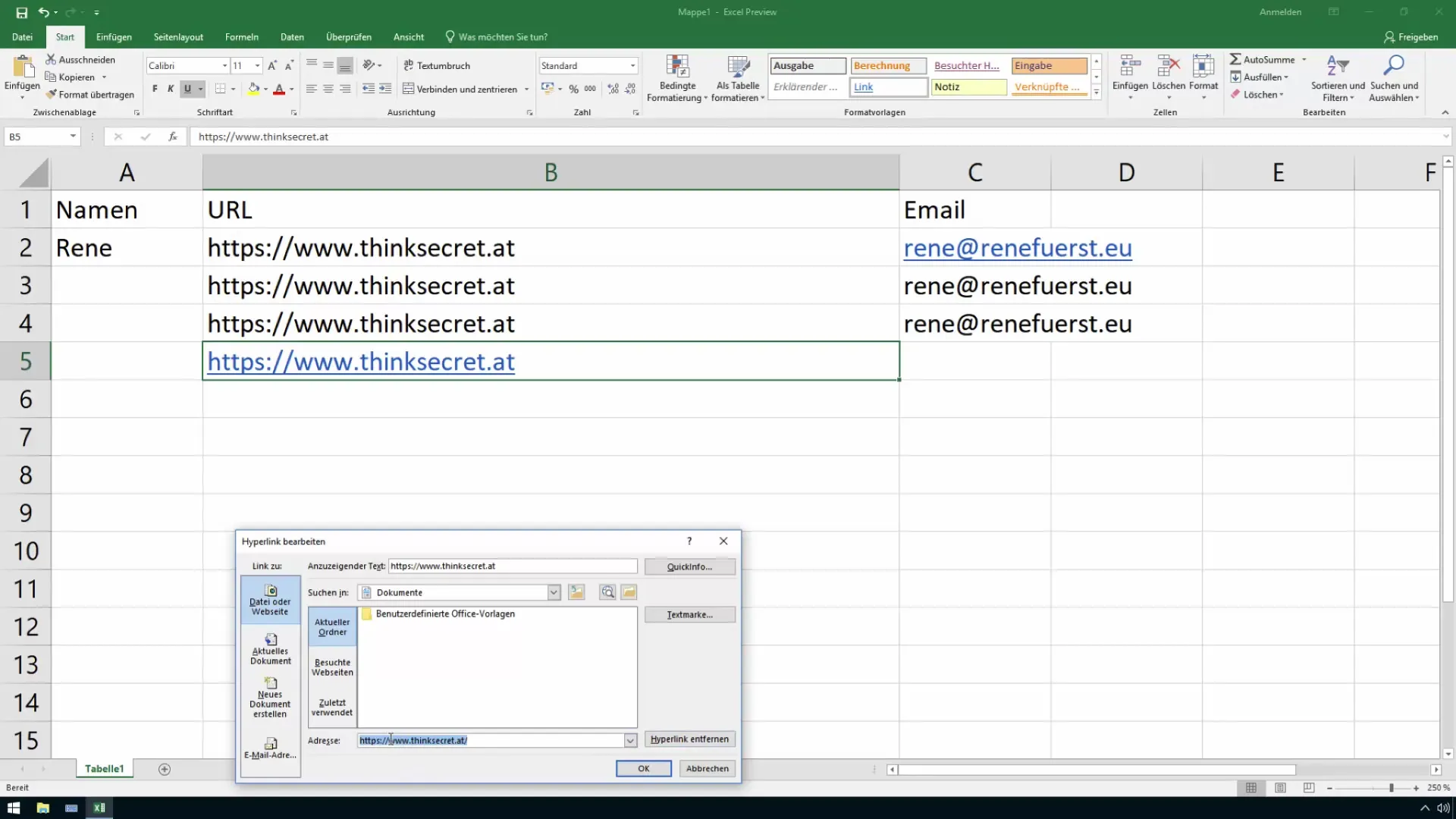
Összefoglalás
Ebben az útmutatóban megtanultad, hogyan akadályozd meg az automatikus hiperhivatkozásokat az Excelben, valamint hogyan távolítsd el vagy szerkeszd a meglévő hiperhivatkozásokat. Egyszerű módja van ennek a funkció letiltásának vagy intelligens trükköknek a használatának a URL-ek vagy e-mail címek beviteléhez, anélkül hogy zavaró linkek létrejönnének.
Gyakran Ismételt Kérdések
Hogyan lehet letiltani az automatikus hiperhivatkozásokat az Excelben?Ezt az Automatikus javítás beállítások alatt lehet kikapcsolni, ha eltávolítod a pipát a „Hivatkozások automatikus létrehozása” lehetőségnél.
Hogyan távolíthatok el egy már meglévő hiperhivatkozást az Excelben?Kattints a hivatkozásra jobb gombbal, majd válaszd a „Hivatkozás eltávolítása” opciót.
Vissza tudom vonni a hiperhivatkozásokat?Igen, az Ctrl + Z kombinációval vissza tudod vonni a hiperhivatkozás létrehozását.
Van trükk a hiperlink létrehozásának elkerülésére?Igen, helyezz egy idézőjelet a beírni kívánt URL vagy e-mail cím elé.
Hogyan lehet újra aktiválni az automatikus hivatkozás létrehozást?Menj az „Fájl”, „Opciók”, „Ellenőrzés” és aktiváld újra az Automatikus javítás beállításait.


